- 子どもとの思い出をスマホ写真で残したいけれど、撮り方がわからない
- スマホで撮るとブレた写真ばかりになってしまう
- スマホで撮った写真が増えてきて、管理に困っている
最近のスマホカメラには便利な機能がたくさんありますが、うまく活用できていない人は少なくありません。
この記事ではスマホカメラの基礎知識やスマホ写真の上手な撮り方、シーン別の撮り方のコツを解説します。記事を読めば、今お使いのスマホでもプロが撮ったような素敵な写真を撮影できます。
スマホ写真を上手に撮るコツは手ブレを防ぎ、自動モードを活用することです。スマホでの撮り方を工夫するだけで日常のひとコマを大切な思い出として残せます。
撮影前に知っておくべきスマホカメラの基礎知識

スマホカメラの基本的な使い方を身に付けるだけで、お子さんの写真をより魅力的に撮影できるようになります。スマホカメラで撮影する前に知っておくべき画面操作と機能設定について以下に解説します。
画面操作の重要ポイントを押さえる
スマホカメラの性能は年々上がっており、画面を少し操作するだけで主役が際立つ写真を撮影できます。スマホカメラで撮影する際は以下の操作を覚えましょう。
- ピントと明るさの固定
- 連写(バースト)
- 音量ボタンのシャッター利用
- グリッド線の表示
画面を長く押せばピントと明るさを固定するAE/AFロックが使えます。音量ボタンをシャッターに設定しておけば手ブレを防げます。
スマホカメラの機能設定を最適化する
撮りたいと思った瞬間にきれいな写真や動画を残すために、スマホカメラの機能はあらかじめ設定しておきましょう。スマホカメラには便利な機能が多く備わっていますが、初期設定のままでは性能を十分に生かせないことがあります。撮影前に以下の設定を確認しておくと安心です。
- 解像度と画質
- グリッド線
- HDR(エイチディーアール)
- 手ブレ補正
- タイマー機能
- ポートレートモード
- 連写モード
HDRをオンにすれば明るい場所と暗い場所が混在する場面でも、自然な明るさできれいに写せます。タイマー機能を使えば、撮影係のパパやママも一緒に写り、家族全員がそろった写真を残せます。元気に動き回るお子さんが見せる一瞬の表情を逃さず撮るには、連写モードが便利です。
スマホ写真の上手な撮り方のポイント4選

スマホで上手な写真を撮るために特別なアプリや高価な機材は必要ありません。スマホ写真の上手な撮り方のポイントは以下のとおりです。
- 安定した手元操作を心がけて手ブレを防ぐ
- アングルを工夫する
- 自動モードを活用する
- 光を効果的に使う
安定した手元操作を心がけて手ブレを防ぐ
スマホできれいな写真を撮るポイントは手元を安定させて手ブレを防ぐことです。スマホは軽くて持ちやすい反面、シャッターを押すときのわずかな動きで写真がブレてしまうことがあります。手ブレを防ぐ方法は以下のとおりです。
- 両手でスマホを持ち脇を締める
- 壁や柱にもたれる
- 膝に肘をついて固定する
- 息を軽く止める
- 音量ボタンで撮影する
- セルフタイマーを使う
- 安定した場所にスマホを置く
アングルを工夫する

いつも同じような写真になってしまうときは、スマホカメラを構えるアングルを少し変えてみましょう。大人が立ったまま撮影すると見下ろした単調な写真になりがちですが、アングルを変えるだけで愛情のこもった1枚が撮影できます。
- 子どもの目線で撮る
- 下から見上げる
- 上から見下ろす
- インカメラで一緒に写る
- 手や足などのパーツを撮る
下から見上げて撮影すれば、背景に空が入った躍動感のある写真になります。インカメラを活用すれば家族全員の写真を残せます。
自動モードを活用する
スマホカメラに付いている「自動モード」を上手に使うと、誰でも簡単にきれいな写真が撮れます。最近のスマホはカメラを向けるだけでAIが撮りたい物や場所を判断し、一番きれいに見える設定を自動で選んでくれるからです。自動モードの便利な機能は以下のとおりです。
- 逆光補正
- 日差しが強い場所で顔が暗く写るのを防ぐ
- ポートレートモード
- 背景を自動でぼかし、お子さんの表情を際立たせる
- ナイトモード
- お祭りや誕生日パーティーのような暗い場所でも、ブレずに明るく鮮やかに撮影できる
- セルフタイマーやジェスチャー撮影
- 家族全員がそろって撮影できる
光を効果的に使う
光の向きを意識することで、スマホでもきれいな写真が撮影できます。同じ場所、同じ人物でも、光をどこから当てるかによって、写真の雰囲気が大きく変わるからです。光の種類によって以下のように映り方が異なります。
- 順光(じゅんこう)
- 逆光(ぎゃっこう)
- サイド光(さいどこう)
順光は撮りたい人や物の正面から光が当たる状態で、顔や景色がはっきりときれいに写ります。逆光は撮りたい人や物の後ろから光が当たる状態で、ふんわりと優しい雰囲気になります。逆光で顔が暗くなる場合は画面をタップして明るさを調整しましょう。
サイド光は撮りたい人や物の横から光が当たる状態です。顔に影ができて立体感のある写真になります。室内で撮るなら窓の近く、日差しが強い屋外なら木陰のようなやわらかい光の下で撮ることがおすすめです。太陽や窓からの自然な光を活用すれば、フラッシュを使わなくても写真の仕上がりは格段によくなります。
【シーン別】効果的なスマホ写真の撮り方

スマホ写真の撮影シーンに合わせたテクニックを以下に紹介します。
- 風景写真は水平垂直を意識する
- 人物写真は自然光の使い方を意識する
- 動物写真は瞬間をとらえることを意識する
- 夜景は光の演出を効果的に利用する
風景写真は水平垂直を意識する
スマホで風景写真を撮るときは、写真の傾きをなくす「水平」と「垂直」を意識して撮りましょう。写真が斜めに傾いていると、見た人に落ち着かない印象を与えます。
背景を真っすぐ整える撮り方には「グリッド線」という補助線を使います。スマホの設定でグリッド線を画面に表示させ、水平線や柱、窓枠などの背景とグリッド線を合わせて撮影しましょう。
人物写真は自然光の使い方を意識する
スマホで人物写真を撮る際は自然光を活用することで、お子さんの表情を魅力的に写せます。光の当たり方や時間帯によって写真の雰囲気は大きく変わるため、光を使った撮り方が効果的です。日中の強い日差しは顔に影を作ってしまいます。日陰に入ればやわらかな光でお子さんの自然な表情を捉えられます。
曇りの日は光が全体に優しく回るため、影を気にせずどこでもきれいに撮影が可能です。日の入り前はゴールデンアワーと呼ばれる時間帯で、写真全体をドラマチックに暖かい色合いで写せます。
» 子どもの写真の撮り方で押さえておきたいテクニックを紹介!
動物写真は瞬間をとらえることを意識する
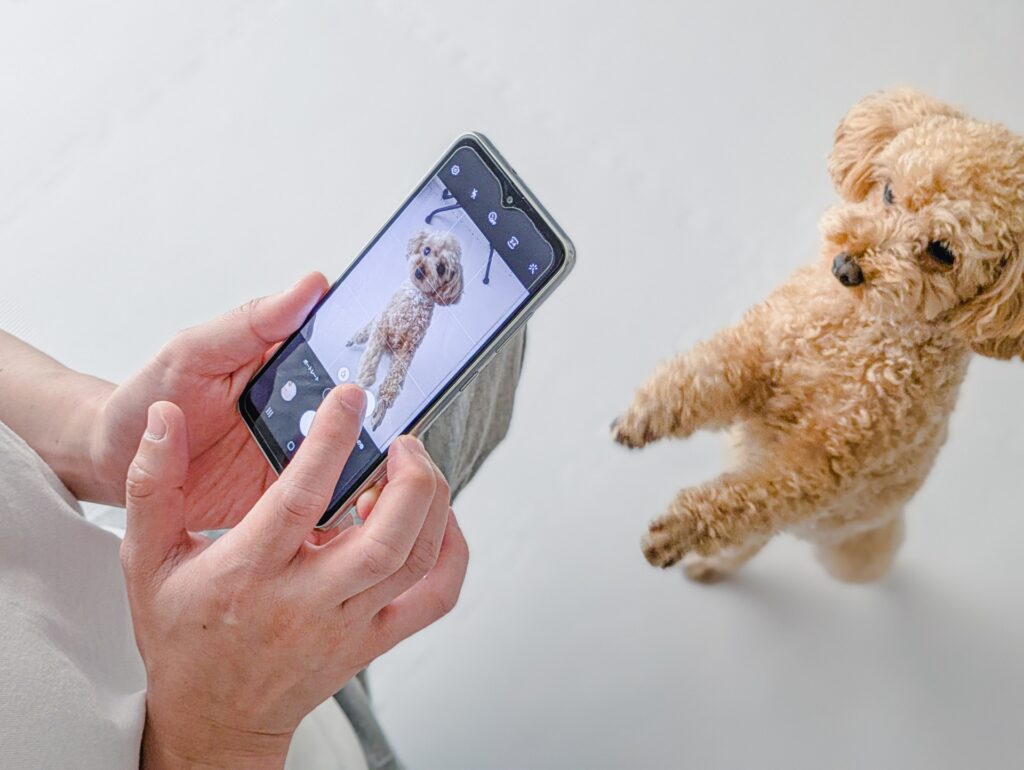
動物写真をスマホで撮るコツは一瞬のシャッターチャンスを逃さないことです。動物は動きが予測できないため、かわいい表情やおもしろいポーズを撮り逃してしまうケースがよくあります。最高の瞬間を写真に収めるには、以下の撮り方を試してみてください。
- 動きが速いシーンでは連写機能を使い、後からベストな1枚を選ぶ
- 動物の目にピントを合わせ、生き生きとした表情を捉える
- 動物の目線の高さにカメラを下げ、自然な表情や迫力を引き出す
- おやつやおもちゃで気を引き、シャッターチャンスを作る
- いつシャッターチャンスが来てもいいように、常にカメラを構えて待つ
夜景は光の演出を効果的に利用する
夜は暗くて光が少ないためスマホカメラが光を捉えにくく、写真がブレたり暗くなったりしがちです。夜景を撮影する際は光を効果的に使うことで幻想的な1枚に仕上がります。夜景をきれいに残せる撮り方のコツは以下のとおりです。
- 夜景モードを使う
- フラッシュは使わない
- 明るさを少し暗めに調整する
- 光源にピントを合わせる
- 水たまりの反射を撮る
- 街灯やショーウィンドウの光を利用する
光を上手に活用することで、夜の美しい光景をキラキラした思い出として写真に残せます。
スマホ写真を編集・加工する方法2選

撮影したスマホ写真を魅力的に仕上げる編集・加工方法は以下のとおりです。
- 写真編集アプリを使用する
- 色調補正と明暗を調整する
写真編集アプリを使用する
スマホで撮ったお子さんの写真に編集アプリで少し手を加えるだけで、プロが撮ったような写真に仕上げられます。編集アプリを使えば、明るさ調整や色味の補正、フィルター加工などが簡単に行えます。人気の写真編集アプリは以下のとおりです。
| アプリ名 | 特徴 | おすすめポイント |
| Lightroom | 明るさ・色味の細かい調整が可能 | 写真の自然な補正にぴったり |
| Snapseed | 無料で多機能。部分補正も可能 | 初心者でも使いやすい操作性 |
| Canva | テンプレートや文字入れが簡単 | アルバムやSNS投稿向けに便利 |
| VSCO | フィルターが豊富でおしゃれ | 雰囲気のある写真を作りたいときに最適 |
「お子さんの笑顔を明るくしたい」「背景を少しぼかして主役を引き立てたい」といったときに、編集アプリが役立ちます。基本的な編集ポイントは以下のとおりです。
- 明るさ
- 暗くなった写真は露出や明るさを少し上げる
- 色味
- 肌が青白く見えるときは暖かみや色温度を上げる
- トリミング
- 不要な背景をカットして主役を際立たせる
- フィルター
- 全体の雰囲気を統一するために軽めの加工を選ぶ
お子さんの表情が伝わりにくくなるため、過度な加工は避け、思い出を自然に残すことを意識しましょう。
色調補正と明暗を調整する
スマホ写真の印象は色合いや明るさを調整するだけで見違えるほどよくなります。編集に迷ったら、多くのアプリにある「自動補正」を試してみましょう。専門的な知識がなくても、簡単に見栄えのする写真に仕上げられます。自分で細かく調整したい場合は、写真の仕上がりイメージに合わせて以下の項目を調整してください。
- 明るさ(露出)
- シャドウ
- ハイライト
- 彩度
- 色温度
- コントラスト
空が真っ白に写っているなら「ハイライト」を下げると、白くなってしまった雲の輪郭などがはっきり見えてきます。料理や花の色を鮮やかにしたいときは「彩度」を少し上げると、色がはっきりするためおいしさや華やかさが際立ちます。
室内で撮って黄色っぽくなってしまった写真は「色温度」を調整して自然な色合いに戻しましょう。写真全体をくっきりさせたいなら「コントラスト」を少し上げると、写真にメリハリがつきます。どの項目も過度な調整は不自然な仕上がりになるため、元の写真と見比べながら少しずつ調整を加えて仕上げましょう。
スマホ写真を保存・共有する方法4選

撮った写真をスマホに保存したままにしておくと、容量の圧迫やデータを破損するリスクがあります。スマホ写真を保存・共有する方法は以下のとおりです。
- パソコン内に保存する
- クラウドサービスに保存する
- フォトブックを作成する
- SNSで共有する
» 大切な家族の写真を安全に保存するための方法を網羅的に解説
パソコン内に保存する
お子さんの大切な写真や動画はパソコン内に保存しましょう。スマホの容量不足を気にせずに撮影できるようになります。パソコンにデータがあれば大きな画面で思い出を振り返ったり、動画編集やフォトブック作成に使ったりする際も簡単に利用できます。
パソコンに保存するときはUSBケーブルでスマホとパソコンをつなぎ、写真や動画のデータを直接コピーしてください。データを整理する際は後から見返しやすいようにフォルダを分けると便利です。フォルダ名は「2024年11月_七五三」「2025年04月_入園式」のようにすると、ひと目でわかります。
万が一に備えて、パソコン本体だけでなく外付けのハードディスクなどにも同じデータを保存しておくと安心です。
クラウドサービスに保存する

クラウドサービスは写真や動画をインターネット上に保存する便利な方法です。クラウドサービスに保存すれば、スマホの容量を気にすることなくたくさんの写真を残せます。一度設定するだけで撮影した写真や動画を自動でバックアップしてくれるため、データを移す手間もかかりません。
クラウドサービスには以下のようなメリットもあります。
- パソコンやタブレットからも写真や動画を見られる
- スマホの破損・紛失時でもデータが残る
- 家族や友達への共有が簡単にできる
代表的なクラウドサービスにはGoogleフォトやAmazon Photos、iCloud写真などがあります。無料で始められるクラウドサービスも多いので、ぜひ試してみてください。
フォトブックを作成する
撮りためたスマホ写真を形に残すならフォトブックの作成がおすすめです。スマホアプリから写真を選ぶだけで注文できるため、忙しい子育て世代の人でも手軽にフォトブックを作成できます。フォトブックを作成する際は以下のような便利な機能を活用しましょう。
- 写真の自動セレクト・レイアウト
- 日付や短いコメントの入力
- 動画が見られるQRコードの印刷
AIが自動で写真を選んでレイアウトしてくれる機能を使えば、写真選びに悩む時間もかかりません。フォトブックは手頃な価格で1冊から注文できるため、祖父母へのプレゼントにしても喜ばれます。
SNSで共有する
SNSを活用すればスマホで撮影した写真や動画を家族や友人と手軽に共有できます。遠くに住んでいる祖父母にも、お子さんの成長をリアルタイムで届けられます。SNSで写真や動画を共有する方法は以下のとおりです。
- Instagramのストーリーズやリール
- 編集しなくても短い動画や日常のひとコマを気軽にシェアできる
- 家族アルバムアプリ「みてね」
- 招待した家族だけに写真や動画を見せられるため、安心して使用できる
- LINEのアルバム機能
- イベントごとに写真をまとめて、夫婦間や家族グループで簡単に見返せる
- オリジナルのハッシュタグ
- 「#我が家の思い出」のような自分たちだけのハッシュタグを作れば、後から簡単に見返せる
お子さんの顔が写っている写真を公開する際は、公開範囲の限定や写真の位置情報をオフにするなどプライバシーに配慮しましょう。
スマホ写真の上手な撮り方をマスターして素敵な思い出を残そう

スマホカメラでも簡単なコツを意識するだけで、お子さんの成長や家族の思い出を素敵な写真で残せます。スマホ写真の上手な撮り方のポイントは以下のとおりです。
- 安定した手元操作を心がけて手ブレを防ぐ
- アングルを工夫する
- 自動モードを活用する
- 光を効果的に使う
撮影した写真でフォトブックを作成したり、SNSで共有したりすると、楽しい思い出をいつでも振り返れます。スマホ写真を活用してお子さんや家族の素敵な写真を撮り、かけがえのない瞬間を残しましょう。










コメント